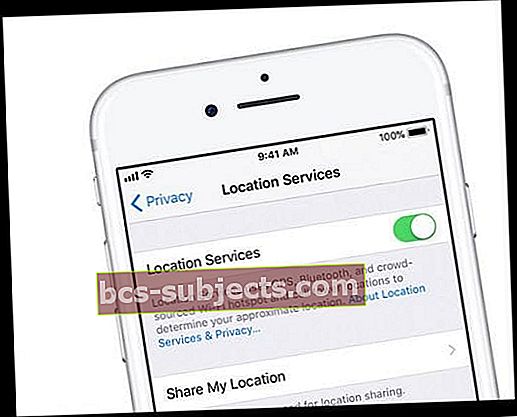IOS 12-ga tutvustab Apple funktsiooni Do Not Disturb ümber põnevaid uusi funktsioone. Mõni neist funktsioonidest põhineb kasutajate tagasisidel ja sooviloenditel, mis ulatuvad tagasi ajani, kui Apple tutvustas 2012. aastal iOS 6-ga oma funktsiooni Mitte segada. IOS 6 originaalne disain võimaldas teil keelata telefonihelid ja seadistada toiminguid kõnede lubamiseks kindlast kontaktide rühmast. Apple tegi iOS 12 funktsiooni Mitte segada funktsiooni täis!
Millised on iOS 12 funktsioonid Mitte segada uued funktsioonid
Kuus aastat hiljem lisab iOS 12 Mitte segada meie iPhone'idele rohkem kontekstifunktsioone.
Nüüd saate DND seadistada viie peamise filtri abil:
- Magamaminekurežiim
- Geotara või asukoht koos režiimiga Mitte segada, kuni ma sellelt asukohalt lahkun
- Ärge häirige tund aega
- Seadistamine Ärge segage enne järgmise päeva hommikut
- Funktsiooni Mitte segada integreerimine kalendrisündmustega
Selles artiklis uurime neid funktsioone tähelepanelikult ja pakume samm-sammult juhiseid, mis aitavad teil nende uute funktsioonide kasutamisel oma iPhone'is.
Uurime ka seda, kuidas need funktsioonid integreeruvad tagasi teie macOS-i ja watchOS-i kogemusse, kuna paljud kasutajad kasutavad erinevaid Apple'i seadmeid.
Uued funktsioonid mitte segada iPhone iOS 11 ja iOS 12 vahel
Alustame olemasolevate iOS 11 režiimi Mitte segada seadete vaatamisest, et end olemasolevate funktsioonidega maandada.
Juurdepääs režiimis Mitte segada iOS 12-s saate samamoodi nagu iOS 11-s. Siin pole muudatusi. Ainus erinevus on see, et Apple on lisanud iOS-i seadete rühma uues tükis Screen Time.
Kui puudutate Seaded> Mitte segada iOS 11-s; leiate, et see näitab teile kõiki tuttavaid DND funktsioone koos iOS 11-s sisse viidud juhtimisega Mitte segada.
Põhiseaded ekraanil iOS 12 Mitte segada näevad välja sama mis iOS 11-s.
Seadete erinevused ilmnevad alles siis, kui lubate iOS 12-s nupu „Ajastatud”.
Kuidas seadistada ja kasutada magamaminekurežiimi režiimis Mitte segada
Kui puudutate Seaded> Mitte segada > ja lubage ajastatud; näete iOS 12-s kohe uut valikut nimega “Bedtime Mode”.
Kui lubate uue magamaminekurežiimi seades režiimis Ära sega, seab see teie iPhone'is üsna pimedas kuva ja blokeerib kõik hoiatused või märguanded.
Apple lõi selle uue magamaminekurežiimi funktsiooni, et muuta unekvaliteet paremaks neile kasutajatele, kes ärkavad öösel ja võtavad oma iPhone'i kätte, kuna hoiatused ja märguanded valgustavad ekraani.
Selle seade lubamisel näete teadet „Kõned ja märguanded summutatakse, kui teie telefon on lukus. Märguanded saadetakse ajalukku ”.
Seega lähevad kõik teie teada olevad uued märguanded lihtsalt teie märguannete ajalukku, et saaksite neid hommikul ärgates kontrollida, selle asemel, et peaksite öösel oma iPhone'i vaatama.
Unerežiimi kuvakuval saate pühkida üles, et näha vastamata kõnede või tekstsõnumite kohta vastamata märguandeid.
Kui pühite ekraani allservast, viib see avakuvale. Kui aga ekraani keskelt ülespoole libistate, näete oma märguannete ajalugu ilma, et peaksite minema ja seadet Mitte segada keelama.
Siri soovitused ilmuvad automaatselt, tuletades meelde, et helistage tagasi inimesele, kes proovis teiega magamamineku ajal režiimi jõuda.
Päris vinge omadus hea kvaliteediga une nautimiseks, kui saate seda endale lubada !!
Asukoha või geotara põhiste juhiste seadistamise juhised ei tohi juhtimiskeskuse abil seadeid häirida
Mõnikord olete olulistel koosolekutel või kohtute kellegi ettevõtluse jaoks olulise inimesega ja te ei soovi, et teid häiriks.
See uus iOS 12 funktsioon on nendel hetkedel mugav. Nüüd saate DND asukoha järgi seadistada ja selle ajastada.
Selle uue funktsiooniga saate hakkama oma iPhone'i juhtimiskeskuse kaudu. Kui puudutate 3D-d või pikalt vajutate (ilma 3D-puudutuseta seadmete puhul) oma iPhone'i juhtimiskeskuse nuppu DND, otsustate selle funktsiooni seadistada, valides suvandiKuni sellelt asukohalt lahkun.’
Niikaua kui olete praeguses asukohas, on teie iPhone seadistatud režiimile Mitte segada. Sel hetkel lahkudes keelatakse see automaatselt.
See on lihtne viis selle funktsiooni seadistamiseks, ilma et peaksite sirvima seadete seeriat või sisestama asukohta käsitsi.
Oluline on märkida, et see funktsioon nõuab teilt seda lülitage sisse asukohateenused oma iPhone'i seadetes, vastasel juhul ei leia te seda valikut juhtimiskeskuse 3D puutetoimingute loendist.
Te ei näe funktsiooni Mitte segada, kuni ma siit asukohast lahkun? Või see ei tööta?
- Minema seaded> privaatsus> asukohateenused ja veenduge, et see oleks sisse lülitatud
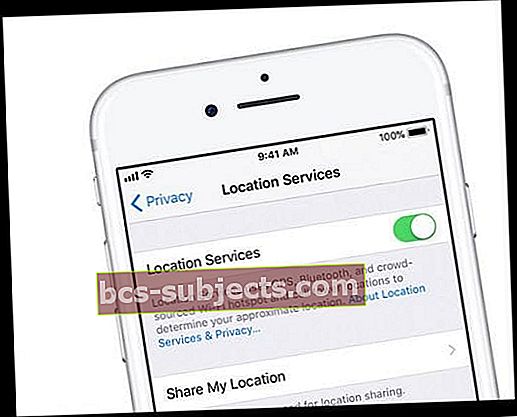
- Kerige lõpuni süsteemi säteteni
- Kontrollige seda Asukohapõhised teated on sisse lülitatud
- Kontrollige seda Mobiilivõrgu otsing on ka sees
- Kui üks või mõlemad neist on juba sisse lülitatud, lülitage need välja, oodake minut ja lülitage uuesti sisse.
- Taaskäivitage oma iPhone
Rakenduse 3D puutetundliku või pika vajutuse abil saate juurde pääseda funktsioonile Uued mitte segada
Teised saadaval olevad 3D Touchi suvandid seavad DND tundiks kuni järgmise päeva hommikuni või sisestate oma ajakava, puudutades rida ‘Ajakava’.
Need lihtsad seaded muudavad seadme DND-sse asetamise mugavaks, ilma et peaksite minema üksikasjalikele sätetele. Need aitavad ajutises DND-režiimis, mille saab seadistada tunniks või järgmise päeva hommikuni.
See erineb iOS 11-st selle poolest, et vanemal iOS-il puudusid 3D Touchi suvandid. See oli lihtsalt juhtimiskeskuse vahetamine, mis aitas teil iPhone'is režiimi Mitte segada sisse või välja lülitada.
Kas soovite lukustuskuva märguandest Mitte segada vabaneda?
Päris paljud lugejad ei talu uue DnD-märguande nägemist, kui DnD-režiim sisse lülitatakse. Nad tahavad või vajavad meeldetuletust selle kohta, kuidas režiim Mitte segada (st vaigistab märguanded ja kõned seni, kuni see välja lülitatakse).
Kas on siis võimalik, et seda teadet ei kuvata iga kord, kui kasutate funktsiooni Mitte segada?
Kahjuks ei. Praegu pole seda tüütut märguannet võimalik välja lülitada.
Soovitame teil saata Apple'ile oma kasutajate tagasiside ja paluda neil pakkuda viis, kuidas need märguanded tulevases iOS-i värskenduses välja lülitada.
Kuidas integreerida mitte segada oma iPhone'i kalendriga
Meile meeldib see uus funktsioon!
Alati on olnud kordi, kui astute olulisele koosolekule ja lülitate DND sisse, kuid siis unustate selle pärast koosolekut keelata ja jätate olulistest kõnedest või sõnumitest ilma.
iOS 12 muudab režiimi väljalülitamise unustamise unustamise probleemide vältimise ülilihtsaks ja mugavaks.
Kui seadistate kalendrikoosolekud iOS-i kalendrirakenduse abil, hüpatakse teie ajakava järgmine koosolek automaatselt seadesse Mitte segada 3D-puutet.
Nüüd saate valida valikuJärgmise ürituse lõpuni,' ja see ongi kõik. Niipea kui koosolek on lõppenud, läheb teie iPhone režiimi Ära sega tagasi tavarežiimi.
Me kõik teame, kuidas kohtumised on:). Enamik kohtumisi tööl hilinevad, nii et pidage meeles, et kasutate seda seni, kuni ma siit kohast lahkun või vajadusel seadet käsitsi muudan.
Mitte segada hoiab sisselülitamise ise
Mõned lugejad on märganud, et nende DND lülitub iseenesest sisse. Kui teil on see probleem pärast iOS 12-le või uuemale versioonile üleminekut, pole te üksi.
Parim asi, mida sellega silmitsi seistes teha, on DND keelamine magamamineku režiimis. See peaks probleemi lahendama. Loodetavasti pakub Apple peagi selle probleemi põhjaliku lahenduse.
Kuidas integreeritakse funktsioonid, mida ei tohi häirida, macOS-iga?
Selle jaotise jaoks tahtsin uurida, kas Apple on DND sätete jt osas MacBooki täiustatud funktsionaalsust.
Nagu varasemate macOS-ide puhul, pääsete oma märguannete juurde ja olekule Mitte segada, kui klõpsate ekraanil paremal üleval ikoonil.
Klõpsake vahekaarti Märguanded ja näete sätteid Mitte segada.
Näib, et teie DND seadeid ei sünkroonita teie iPhone'is ja MacBookis. Kui lülitate oma iPhone'i magamaminekurežiimi sisse DND-le, kuid kui teie MacBook on lähedal, näete endiselt oma MacBookis märguandeid ja ajalisi kõnesid.
ICloudi seadetes pole ühtegi jaotist, mis lubaks teil seadete jagamist Apple'i seadmete vahel lubada, kui see ei häiri.
MacOS Mojave sätetele Mitte segada pääsete juurde, kui klõpsate Apple Menu> System Preferences> Notifications.
Võite DND-suvandid MacBookis käsitsi seadistada, valides soovitud akna või valiku „Kui ekraan magab.”
Uuendame seda postitust, et lisada watchOS 5 integreerimine, kui testime järgmise paari nädala jooksul funktsionaalsust.
Nii et olge kursis ja andke meile teada järgmistes kommentaarides, kui teil on küsimusi või näpunäiteid, mis teisi lugejaid aitavad.